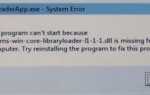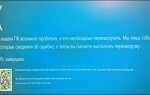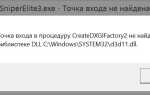Зміст
При роботі з будь-якими файлами користувач може зіткнутися з повідомленням «Операція була успішно завершена, так як файл містить вірус або потенційно небажану програму», після чого запуск вказаного файлу виявляється заблокований. Причиною блокування є системний антивірус (зазвичай це «Захисник Windows»), яка обмежила призначений для користувача доступ до підозрілого файлу. Нижче розберемо суть даної дисфункції і методи її вирішення.
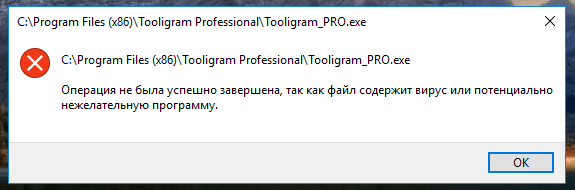
Повідомлення про потенційно небезпечному файлі
Причини збою, при якому операція не завершена успішно
Корпорація Майкрософт приділяє підвищену увагу боротьбі з шкідливими вірусними програмами. Внаслідок чого сучасна Віндовс 10 обзавелася вбудованим антивірусом, відомим під назвою «Захисник Віндовс».
За замовчуванням Захисник Віндовс активований, і постійно перевіряє призначений для користувача софт на наявність потенційно небезпечних програм. При знаходженні такої програми доступ до неї блокується, а сама шкідлива програма може бути поміщена в карантин. У такому випадку користувач отримує вже згадане повідомлення «Операція була успішно завершена, так як файл містить вірус або потенційно небажану програму», а запуск вказаного файлу стає неможливий.
Під подібну блокування може потрапити як вірусний файл, так і цілком безпечний софт, який використовується на протязі багатьох років. В останньому випадку це доставляє ряд незручностей, так як ми не можемо скористатися перевіреним софтом, необхідним нам для різних завдань.
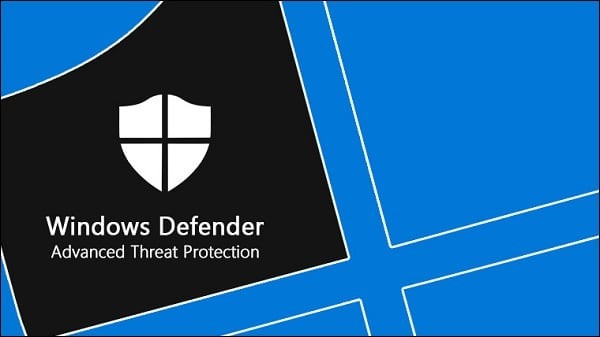
Віндовс Дефендер покликаний перешкоджати проникненню шкідливих програм
Як виправити дисфункцію «Файл містить вірус або небажану програму»
Найбільш простим і очевидним рішенням в даній ситуації є відключення захисника Віндовс. Але поспішати з подібним відключенням я б не радив, особливо в ситуації, коли на вашому ПК відсутня постійно працює антивірус. В цьому випадку ви ризикуєте зробити вашу систему вразливою для вірусних програм, що призведе до її потенційному виходу з ладу.
Тому рекомендую виконати наступне:
Перевірте файл, що запускається на вірусу
Насамперед для виправлення «Операція була успішно завершена, так як файл містить вірус» рекомендую перевірити файл, що запускається на віруси з метою переконатися, що Захисник Віндовс «лається» на файл даремно. Для цього можна використовувати як альтернативні антивірусні програми рівня «ДокторВеб Кюрейт», так і завантажити файл на спеціалізований перевірки ресурс рівня virustotal.com для перевірки.
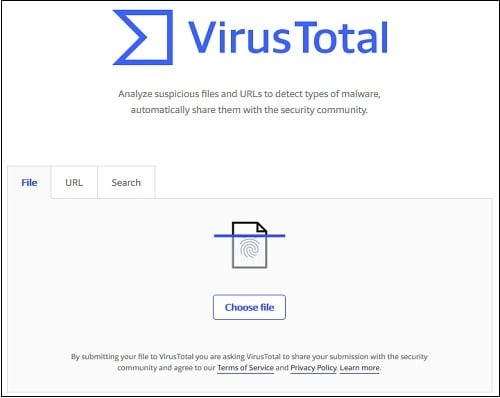
Перевірте файл на virustotal
Додайте проблемний файл в виключення антивіруса
Якщо файл виявився чистим, варто додати його в винятку «Захисника Віндовс» або встановленого на вашому ПК антивіруса. У разі Захисника рекомендується натиснути на «Пуск», вибрати там «Параметри», далі «Оновлення та безпеку», потім «Захисник Віндовс», і потім «Відкрити Центр безпеки захисника Віндовс».
Далі виберіть зліва «Параметри захисту від вірусів ..», і внизу «Додавання або видалення винятків».
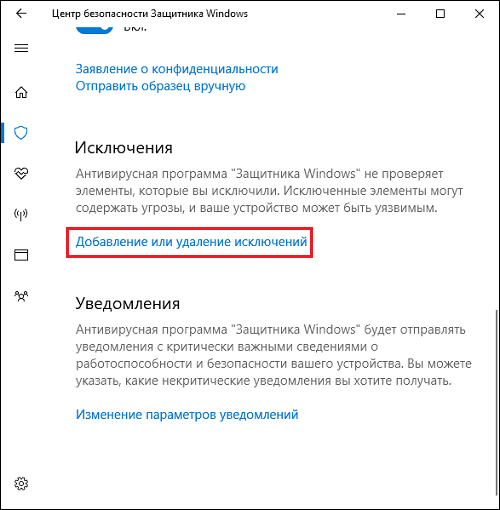
Додайте проблемний файл в виключення
Аналогічну опцію винятків можна знайти і в настройках інших антивірусів.
Тимчасово вимкніть ваш антивірус
Досить ефективним способом вирішення проблеми «Операція була успішно завершена» є тимчасова деактивація антивіруса. У разі Захисника Віндовс це робиться в такий спосіб:
- В панелі задач натисніть на кнопку пошуку (з лупою), в рядку запиту пишемо «захист», натискаємо вгорі на знайдену опцію «Захист від вірусів і загроз»;
- У вікні, знаходимо «Параметри захисту від вірусів і інших погроз» і також натискаємо на неї.
- У черговому вікні знаходимо опцію «Захист в режимі реального часу» і деактивувавши її.
Якийсь час Захисник буде активовано, але пізніше може знову включиться самостійно (під дією чергового оновлення системи). Щоб він не включався, ми можемо відключити його за допомогою системного реєстру.
Виконайте наступне:
- Натисніть на Win + R, введіть там regedit і натисніть на введення;
- Перейдіть по шляху
![]()
- Наведіть курсор на порожню панель праворуч, клацніть правою кнопкою мишки, і виберіть «Створити» — «Параметр DWORD 32 біта», дайте йому ім’я «DisableAntiSpyware» і натисніть Enter;
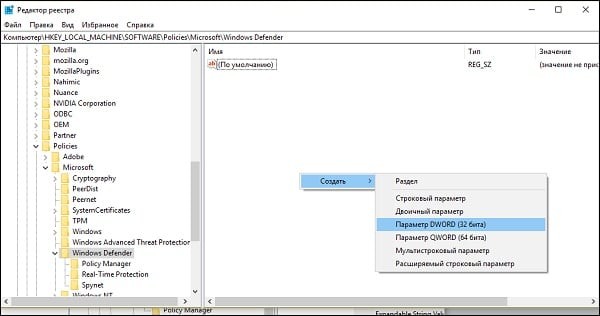
Створіть вказаний параметр
- Двічі клікніть на даному параметрі, і дайте йому значення «1», після чого натисніть на «Ок». Захисник буде відключений.

Встановіть вказане значення параметра
Оновлення проблемний софт
Якщо антивірусне ПЗ продовжує сигналізувати про неблагонадійності вашого софта, спробуйте завантажити і встановити його найсвіжішу версію. У деяких випадках це дозволяє позбутися від помилки «Операція була успішно завершена» на вашому ПК.
Відновіть працездатність Експлорера
У ряді випадків проблеми з файлом explorer.exe можуть викликати розглянуту в статті дисфункцію. Запустіть командний рядок від адміна, і в ній послідовно наберіть, не забуваючи натискати на введення після кожної команди:
sfc /SCANFILE=c:windowsexplorer.exe
sfc /SCANFILE=C:WindowsSysWow64explorer.exe
Виконання даних команд може усунути помилку «файл містить вірус» на вашому комп’ютері.
висновок
Поява повідомлення «Операція не може бути завершена, так як в файлі міститься вірус або потенційно небажана програма» сигналізує про знаходження антивірусом (зазвичай це «Захисник Віндовс») потенційно небезпечного файлу. Оптимальним рішенням в даному випадку є занесення проблемного файлу в виключення антивіруса за умови, що користувач впевнений в чистоті даного файлу. Відключати антивірус повністю не рекомендується — це може стати причиною проникнення на призначених для користувача ПК потенційно небезпечних програм.